Μεταφορά δεδομένων από iPhone, Android, iOS, υπολογιστές σε οπουδήποτε χωρίς απώλειες.
- Μεταφορά δεδομένων από μία κάρτα Micro SD σε άλλο Android
- Πώς να μεταφέρετε εικόνες από ένα τηλέφωνο σε άλλο
- Πώς να μεταφέρετε φωτογραφίες από το παλιό τηλέφωνο LG στον υπολογιστή
- Πώς να μεταφέρετε φωτογραφίες από μια παλιά Samsung σε άλλη Samsung
- Μεταφορά επαφών από τη Samsung στο iPhone
- Μεταφέρετε δεδομένα από τη LG στη Samsung
- Μεταφορά δεδομένων από παλαιό tablet σε νέο
- Μεταφορά αρχείων από Android σε Android
- Μεταφορά φωτογραφιών iCloud στο Android
- Μεταφορά σημειώσεων iPhone στο Android
- Μεταφέρετε το iTunes Music στο Android
Οι απόλυτες μέθοδοι Πώς να μεταφέρετε το iCloud στο Android αποτελεσματικά
 αναρτήθηκε από Λίζα Οου / 16 Μαρτίου 2023 09:00
αναρτήθηκε από Λίζα Οου / 16 Μαρτίου 2023 09:00 Μία από τις διάσημες υπηρεσίες cloud των συσκευών Apple είναι το iCloud. Επιτρέπει την αποθήκευση δεδομένων όπως επαφές, φωτογραφίες, ημερολόγια κ.λπ. Εκτός από αυτό, θα σας δώσει 5 GB δωρεάν περισσότερο χώρο αποθήκευσης και μπορείτε να τον αναβαθμίσετε εάν θέλετε περισσότερο χώρο. Επιπλέον, μπορείτε να το χρησιμοποιήσετε στο λειτουργικό σύστημα Windows, αλλά μόνο με περιορισμένη πρόσβαση.
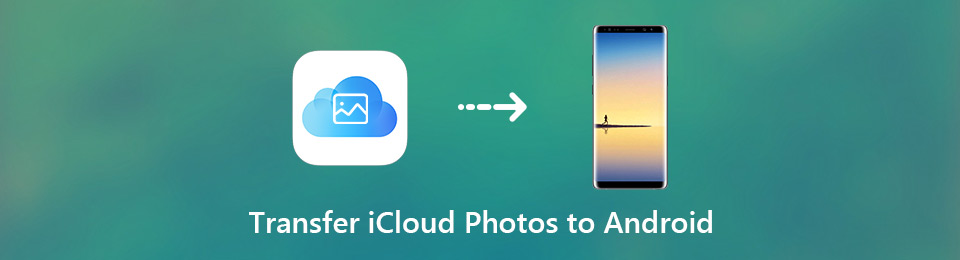
Επιπλέον, το iCloud μπορεί να σας επιτρέψει μεταφορά αρχείων από υπολογιστή σε τηλέφωνο. Εδώ τίθεται το ερώτημα: μπορείτε να μοιραστείτε φωτογραφίες iCloud με το Android μεταφέροντάς τες; Απολύτως ναι! Μπορείτε να το εκτελέσετε με ή χωρίς υπολογιστή. Θέλετε να μάθετε πώς; Μετακινηθείτε προς τα κάτω.

Λίστα οδηγών
Μεταφορά δεδομένων από iPhone, Android, iOS, υπολογιστές σε οπουδήποτε χωρίς απώλειες.
- Μετακίνηση αρχείων μεταξύ iPhone, iPad, iPod touch και Android.
- Εισαγωγή αρχείων από iOS σε iOS ή από Android σε Android.
- Μετακίνηση αρχείων από iPhone / iPad / iPod / Android σε υπολογιστή.
- Αποθήκευση αρχείων από υπολογιστή σε iPhone / iPad / iPod / Android.
Μέρος 1. Πώς να κατεβάσετε φωτογραφίες από το iCloud στο Android
Υπάρχουν περιπτώσεις όπου θέλετε να αλλάξετε το τηλέφωνό σας από iPhone σε Android. Σε αυτήν την περίπτωση, τα δεδομένα από το παλιό τηλέφωνο θα παραμείνουν εκεί. Αλλά αν δημιουργήσετε αντίγραφα ασφαλείας στον λογαριασμό σας iCloud, μπορείτε να έχετε εύκολη πρόσβαση ή να τα μεταφέρετε στο άλλο τηλέφωνο. Ή, μερικές φορές, μπορεί να θέλετε να έχετε πρόσβαση σε ορισμένες φωτογραφίες από το iCloud. Ακολουθούν οι μέθοδοι για να μάθετε πώς να κάνετε λήψη από το iCloud σε Android με ή χωρίς υπολογιστή. Διαβάστε τα προσεκτικά και μετά εκτελέστε.
Μέθοδος 1. Λήψη φωτογραφιών από το iCloud σε Android σε Windows
Χρησιμοποιείτε συσκευές Windows; Αυτή η μέθοδος είναι ο καλύτερος τρόπος για να μάθετε πώς να κάνετε λήψη φωτογραφιών από το iCloud στο Android χρησιμοποιώντας το εν λόγω λειτουργικό σύστημα. Προχώρα.
Βήμα 1Κατεβάστε το iCloud στα Windows σας. Μετά από αυτό, συνδεθείτε στον λογαριασμό σας και κάντε κλικ στο Επιλογές κουμπί δίπλα στο Φωτογραφίες άλμπουμ.
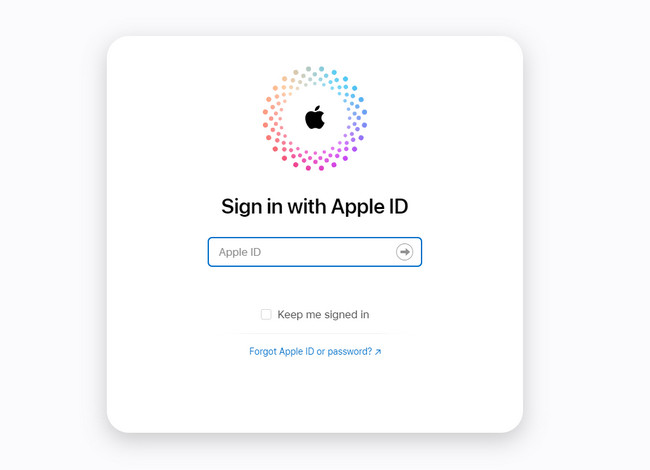
Βήμα 2Επιλέξτε το iCloud Photo Library και iCloud Photo Sharing. Χρειάζεται μόνο να επιλέξετε το Ολοκληρώθηκε > Εφαρμογή κουμπί για να δείτε τις αλλαγές που εφαρμόζετε. Μετά από αυτό, κάτω από το iCloud Φωτογραφίες εικονίδιο, πρέπει να κατεβάσετε τις εικόνες.
Βήμα 3Συνδέστε το Android στον υπολογιστή σας χρησιμοποιώντας ένα καλώδιο USB και μεταφέρετε τις φωτογραφίες λήψης χρησιμοποιώντας την Εξερεύνηση αρχείων του υπολογιστή σας. Για να το κάνετε αυτό, χρειάζεται μόνο να πατήσετε το Cntrl + X κουμπί και Cntrl + V να τα επικολλήσετε.
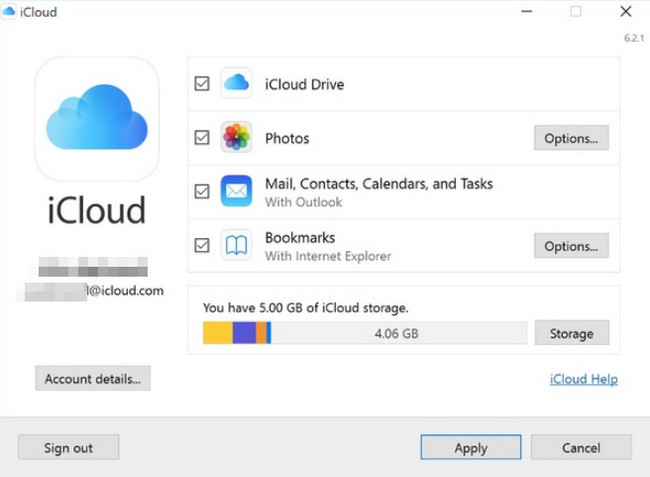
Μεταφορά δεδομένων από iPhone, Android, iOS, υπολογιστές σε οπουδήποτε χωρίς απώλειες.
- Μετακίνηση αρχείων μεταξύ iPhone, iPad, iPod touch και Android.
- Εισαγωγή αρχείων από iOS σε iOS ή από Android σε Android.
- Μετακίνηση αρχείων από iPhone / iPad / iPod / Android σε υπολογιστή.
- Αποθήκευση αρχείων από υπολογιστή σε iPhone / iPad / iPod / Android.
Μέθοδος 2. Λήψη φωτογραφιών από το iCloud σε Android σε Mac
Εάν είστε χρήστης Mac, είναι εύκολο να μάθετε πώς να μεταφέρετε φωτογραφίες από το iCloud στο Android. Δεν χρειάζεται να κάνετε λήψη λογισμικού τρίτων. Θέλετε να μάθετε τα βήματα; Προχώρα.
Βήμα 1Μεταβείτε στο Safari του Mac σας. Τις περισσότερες φορές, τοποθετείται στο κάτω μέρος της κύριας διεπαφής. Μετά από αυτό, πληκτρολογήστε iCloud.com στη γραμμή αναζήτησης του και πατήστε εισάγετε στο πληκτρολόγιό σας.
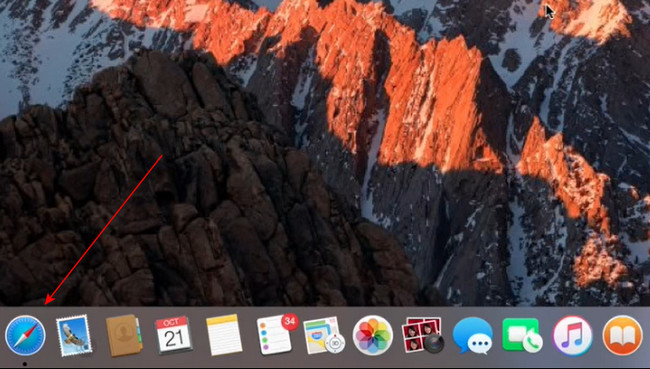
Βήμα 2Το iCloud θα σας ζητήσει αυτόματα να συνδεθείτε στον λογαριασμό σας. Μετά από αυτό, πληκτρολογήστε τον κωδικό πρόσβασής σας και το Apple ID. Τύπος εισάγετε πληκτρολογήστε το πληκτρολόγιό σας για να εισαγάγετε ή να συνδεθείτε στον λογαριασμό.
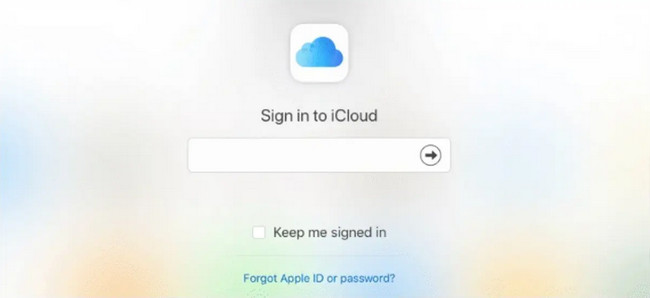
Βήμα 3Κάντε κλικ στο εικονίδιο ή το άλμπουμ Φωτογραφίες ανάμεσα σε όλες τις εφαρμογές στην κύρια οθόνη. Μετά από αυτό, επιλέξτε όλες τις φωτογραφίες που θέλετε να κατεβάσετε στο Android σας και κάντε λήψη τους.
Βήμα 4Μεταβείτε στον ιστότοπο https://www.android.com/filetransfer/. Μετά από αυτό, χρησιμοποιήστε το για να μεταφέρετε τις φωτογραφίες σας στο Android. Χρειάζεται μόνο να μετακινήσετε τις φωτογραφίες στον εσωτερικό χώρο αποθήκευσης Android.
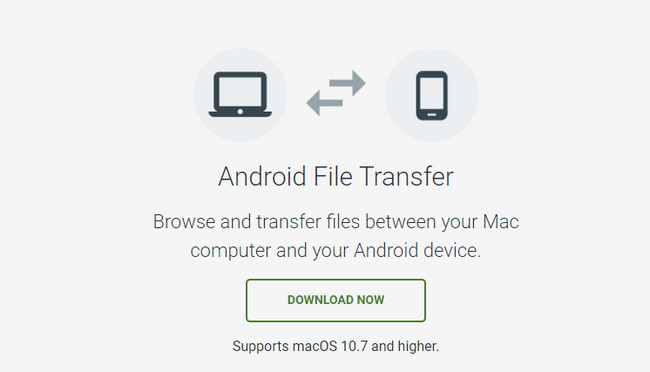
Ομοίως, μπορείτε επίσης να συγχρονίσετε φωτογραφίες από το iCloud στο iPhone και, στη συνέχεια, να μεταφέρετε φωτογραφίες στο Android.
Μεταφορά δεδομένων από iPhone, Android, iOS, υπολογιστές σε οπουδήποτε χωρίς απώλειες.
- Μετακίνηση αρχείων μεταξύ iPhone, iPad, iPod touch και Android.
- Εισαγωγή αρχείων από iOS σε iOS ή από Android σε Android.
- Μετακίνηση αρχείων από iPhone / iPad / iPod / Android σε υπολογιστή.
- Αποθήκευση αρχείων από υπολογιστή σε iPhone / iPad / iPod / Android.
Μέθοδος 3. Λήψη φωτογραφιών από το iCloud σε Android με το πρόγραμμα περιήγησης για κινητά
Τι γίνεται αν δεν έχετε υπολογιστή κατά τη διάρκεια της διαδικασίας; Δεν χρειάζεται να ανησυχείς. Αυτή η μέθοδος θα σας διδάξει να μάθετε πώς να μεταφέρετε φωτογραφίες από το iCloud στο Android χωρίς υπολογιστή. Μετακινηθείτε προς τα κάτω.
Βήμα 1Στο τηλέφωνό σας Android, μεταβείτε στο πρόγραμμα περιήγησης Chrome και πραγματοποιήστε το Λειτουργία επιφάνειας εργασίας. Μετά από αυτό, πληκτρολογήστε iCloudκαι, στη συνέχεια, συνδεθείτε χρησιμοποιώντας τον λογαριασμό σας.
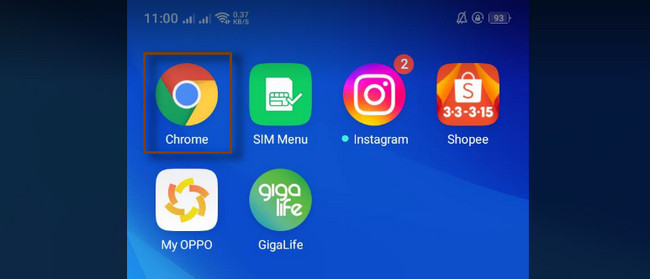
Βήμα 2Πηγαίνετε στο Φωτογραφίες και επιλέξτε τις φωτογραφίες που θέλετε να λάβετε στην κύρια διεπαφή. Μετά από αυτό, πατήστε το Λήψη κουμπί και επιβεβαιώστε τη διαδικασία. Μετά από αυτό, θα μπορείτε να προβάλετε τις φωτογραφίες στο τηλέφωνό σας Android.
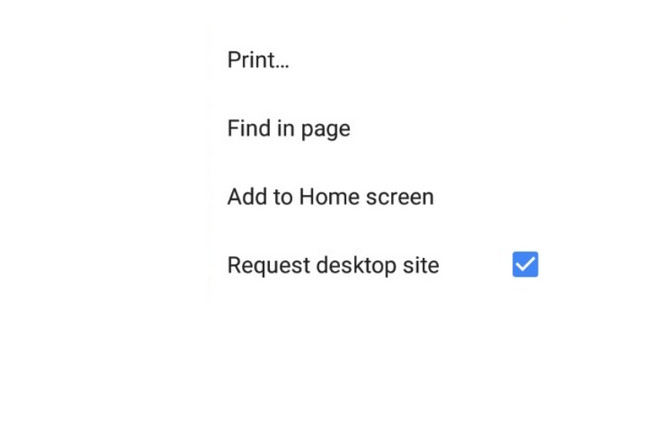
Μέρος 2. Πώς να μεταφέρετε φωτογραφίες σε τηλέφωνα Android χρησιμοποιώντας το FoneLab HyperTrans
FoneLab HyperTrans είναι 100% ασφαλές για εύκολη μεταφορά δεδομένων μεταξύ τηλεφώνου και υπολογιστή. Δεν θα τροποποιήσει τα αρχεία που έχετε από τον υπολογιστή ή το τηλέφωνο.
Επιπλέον, θα μεταφέρει τα αρχεία χωρίς να καταστρέψει την ποιότητα των φωτογραφιών. Εκτός από αυτό, μπορείτε να χρησιμοποιήσετε το εργαλείο για να μετατρέψετε εικόνες HEIC σε μορφή PNG ή JPG μόνο για λίγα δευτερόλεπτα. Επιπλέον, μπορείτε δημιουργήστε αντίγραφα ασφαλείας των μηνυμάτων από το κινητό σας τηλέφωνο, όπως σας αρέσει δημιουργήστε αντίγραφα ασφαλείας για φωτογραφίες Android στο iCloud. Είστε διατεθειμένοι να χρησιμοποιήσετε αυτό το λογισμικό για να μεταφέρετε εικόνες στο τηλέφωνό σας Android; Μπορείτε να διαβάσετε τα αναλυτικά βήματα παρακάτω. Μετακινηθείτε προς τα κάτω.
Μεταφορά δεδομένων από iPhone, Android, iOS, υπολογιστές σε οπουδήποτε χωρίς απώλειες.
- Μετακίνηση αρχείων μεταξύ iPhone, iPad, iPod touch και Android.
- Εισαγωγή αρχείων από iOS σε iOS ή από Android σε Android.
- Μετακίνηση αρχείων από iPhone / iPad / iPod / Android σε υπολογιστή.
- Αποθήκευση αρχείων από υπολογιστή σε iPhone / iPad / iPod / Android.
Βήμα 1Πρέπει πρώτα να συγχρονίσετε τις φωτογραφίες στις φωτογραφίες σας από το iCloud στον υπολογιστή σας. Μόλις οι φωτογραφίες είναι ήδη στον υπολογιστή σας, αποκτήστε το FoneLab HyperTrans στον υπολογιστή σας για να τις μεταφέρετε στο τηλέφωνό σας Android. Ρυθμίστε το κάνοντας κλικ στο αρχείο λήψης στο κάτω μέρος της κύριας διεπαφής. Εγκατάσταση > Εκκίνηση > Εκτελέστε το ανάλογα. Μετά από αυτό, συνδέστε το τηλέφωνο Android στον υπολογιστή. Μπορείτε να χρησιμοποιήσετε ένα καλώδιο USB για να το κάνετε αυτό. Αφού τα συνδέσετε με επιτυχία, θα δείτε το όνομα της συσκευής σας στο λογισμικό.
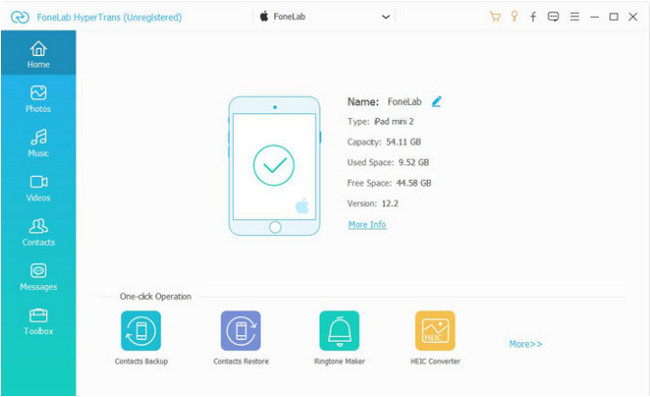
Βήμα 2Στην αριστερή πλευρά του εργαλείου, θα δείτε πολλές επιλογές για τη σάρωση του. Δεν έχετε παρά να επιλέξετε το Φωτογραφίες εικόνισμα. Τοποθετείται στη δεύτερη σειρά των τύπων αρχείων. Αργότερα, το εργαλείο θα σαρώσει αυτόματα τις Φωτογραφίες και θα σας δείξει τα αποτελέσματα στη δεξιά πλευρά του.
Βήμα 3Επιλέξτε το Πρόσθεση κουμπί στην επάνω αριστερή γωνία του λογισμικού και επιλέξτε τις φωτογραφίες που θέλετε να μεταφέρετε ή να μετακινήσετε στο τηλέφωνό σας Android. Μετά από αυτό, κάντε κλικ στο εξαγωγή κουμπί στο επάνω μέρος του εργαλείου για εξαγωγή και επεξεργασία τους.
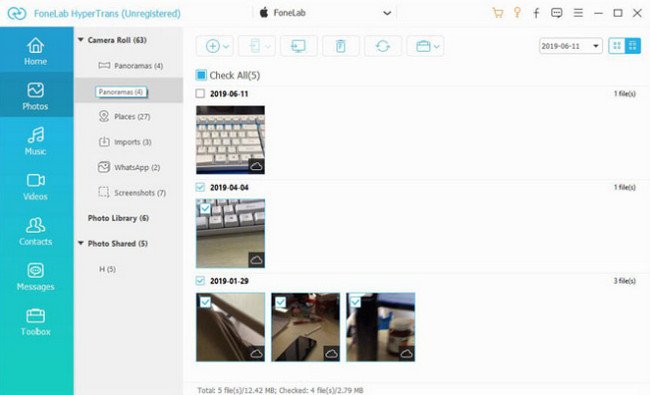
Βήμα 4Επιλέξτε τις Φωτογραφίες στην Εξερεύνηση αρχείων και μετακινήστε τις στους άλλους φακέλους του τηλεφώνου σας Android. Μετά από αυτό, κάντε κλικ στο Επιλογή φακέλου για να μεταφέρετε τα αρχεία αμέσως. Αποσυνδέστε το καλώδιο USB και ελέγξτε τις φωτογραφίες στο Android σας.
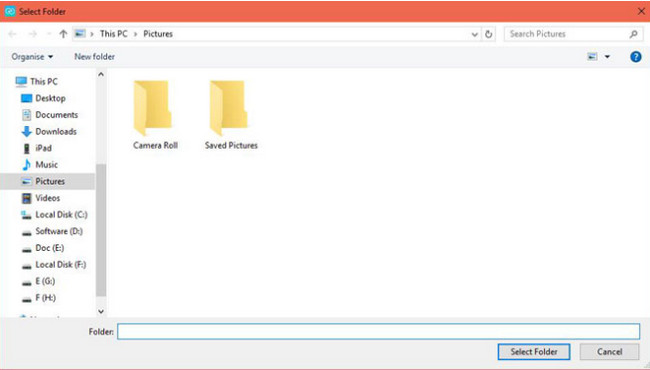
Μεταφορά δεδομένων από iPhone, Android, iOS, υπολογιστές σε οπουδήποτε χωρίς απώλειες.
- Μετακίνηση αρχείων μεταξύ iPhone, iPad, iPod touch και Android.
- Εισαγωγή αρχείων από iOS σε iOS ή από Android σε Android.
- Μετακίνηση αρχείων από iPhone / iPad / iPod / Android σε υπολογιστή.
- Αποθήκευση αρχείων από υπολογιστή σε iPhone / iPad / iPod / Android.
Μέρος 3. Συχνές ερωτήσεις σχετικά με τη μεταφορά φωτογραφιών σε τηλέφωνα Android
1. Μπορείτε να μεταφέρετε φωτογραφίες iCloud από iPhone σε Android;
Ναί. Μπορείτε να μεταφέρετε το iCloud από το iPhone στο Android. Χρειάζεται μόνο να συνδέσετε τα δύο τηλέφωνα. Μπορείτε να χρησιμοποιήσετε ένα καλώδιο ή Wi-Fi και να ακολουθήσετε τις οδηγίες ρύθμισης που θα εμφανιστούν στην οθόνη σας. Πατήστε το Επόμενο κουμπί ή εικονίδιο για να προχωρήσετε στην επόμενη οθόνη. Μετά από αυτό, επιλέξτε τις φωτογραφίες που θέλετε να μεταφέρετε στο τηλέφωνο Android και αντιγράψτε τις.
2. Μπορώ να μετακινήσω φωτογραφίες από το iPhone στο Android μέσω του εργαλείου Bluetooth;
Δυστυχώς όχι. Δεν μπορείς μετακινήστε φωτογραφίες από το iPhone στο Android χρησιμοποιώντας τα Bluetooth εργαλείο. Παρόλο που και οι δύο διαθέτουν Bluetooth, το iOS περιορίζει τις δυνατότητες ασύρματης μεταφοράς στο λειτουργικό σύστημα Android.
Οι τρεις μέθοδοι που αναφέρονται σε αυτό το άρθρο είναι ο καλύτερος τρόπος για να μάθετε πώς να κάνετε λήψη φωτογραφιών iCloud στο Android. Εκτός από αυτό, μπορείτε επίσης να χρησιμοποιήσετε FoneLab HyperTrans για να μεταφέρετε αρχεία από τον υπολογιστή στο Android. Κατεβάστε το λογισμικό για να το εξερευνήσετε.
Μεταφορά δεδομένων από iPhone, Android, iOS, υπολογιστές σε οπουδήποτε χωρίς απώλειες.
- Μετακίνηση αρχείων μεταξύ iPhone, iPad, iPod touch και Android.
- Εισαγωγή αρχείων από iOS σε iOS ή από Android σε Android.
- Μετακίνηση αρχείων από iPhone / iPad / iPod / Android σε υπολογιστή.
- Αποθήκευση αρχείων από υπολογιστή σε iPhone / iPad / iPod / Android.
